Wat te doen als Windows niet opstart

U zet uw computer op een dag aan en Windows weigert op te starten. Wat doet u? "Windows kan niet opstarten" is een veelvoorkomend symptoom met verschillende oorzaken, dus u moet enkele probleemoplossing uitvoeren.
Moderne versies van Windows zijn beter in het herstellen van dit soort dingen. Waar Windows XP mogelijk in zijn tracks is gestopt bij het oplossen van dit probleem, proberen moderne versies van Windows automatisch Opstartherstel uit te voeren.
Eerste dingen eerst: heeft er iets veranderd?
Denk na over wijzigingen die u heeft aangebracht recent gemaakt - heeft u onlangs een nieuw hardwarestuurprogramma geïnstalleerd, een nieuw hardwarecomponent op uw computer aangesloten of de behuizing van uw computer geopend en iets gedaan? Het is mogelijk dat het stuurprogramma fouten bevat, de nieuwe hardware niet compatibel is of dat u per ongeluk iets loskoppelt terwijl u op de computer werkt.
Als de computer helemaal niet kan worden ingeschakeld

Als uw computer niet wordt ingeschakeld Zorg er in elk geval voor dat het op een stopcontact is aangesloten en dat de voedingsconnector niet los zit. Als het een desktopcomputer is, controleert u of de aan / uit-schakelaar aan de achterkant van de behuizing - op de voeding - is ingesteld op de stand Aan. Als het apparaat nog steeds helemaal niet kan worden ingeschakeld, is het mogelijk dat u een voedingskabel hebt losgekoppeld in de behuizing. Als je niet in de koffer hebt gerommeld, is het mogelijk dat de voeding dood is. In dit geval moet u de hardware van uw computer herstellen of een nieuwe computer aanschaffen.
Controleer uw computerscherm: controleer of uw computer aan staat, maar uw scherm blijft zwart, controleer of uw monitor is ingeschakeld en dat de kabel die de kabel verbindt met de behuizing van uw computer veilig is aangesloten aan beide uiteinden.
De computer wordt ingeschakeld en zegt dat er geen opstartbaar apparaat is

GERELATEERD: Hoe u uw computer opstart vanaf een schijf of USB-station
Als uw computer aan staat maar u een zwart scherm ziet met iets als "geen opstartbaar apparaat" of een ander soort "schijffout" -bericht, kan uw computer niet lijken te booten vanaf de harde schijf waarop Windows was geïnstalleerd . Ga naar het BIOS- of UEFI-firmware-instellingenscherm van je computer en controleer de instelling van de opstartvolgorde, zorg ervoor dat deze is ingesteld om op te starten vanaf de juiste harde schijf.
Als de harde schijf helemaal niet in de lijst verschijnt, is het mogelijk dat je harde schijf is mislukt en kan niet langer worden opgestart.
Als alles er in het BIOS goed uitziet, wilt u mogelijk Windows-installatie- of herstelmedia plaatsen en de opstartreparatie uitvoeren. Hiermee wordt geprobeerd om Windows opnieuw opstartbaar te maken. Als bijvoorbeeld de opstartsector van uw Windows-schijf overschreven is, repareert dit de opstartsector. Als de herstelomgeving de harde schijf niet zal openen of niet ziet, hebt u waarschijnlijk een hardwareprobleem. Controleer eerst de opstartvolgorde van uw BIOS of UEFI als de herstelomgeving niet wordt geladen.
U kunt ook proberen Windows-opstartladerproblemen handmatig op te lossen met behulp van de fixmbr- en fixboot-opdrachten. Moderne versies van Windows zouden dit probleem voor je kunnen oplossen met de wizard Opstartherstel, dus je zou deze opdrachten eigenlijk niet zelf moeten uitvoeren.
Als Windows vastloopt of crasht tijdens het opstarten
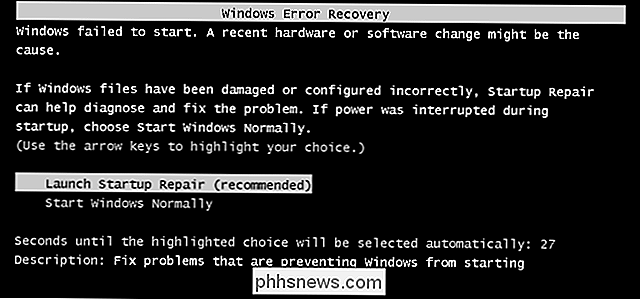
GERELATEERD: Opstartproblemen met het Windows-opstartreparatiehulpprogramma
Als Windows lijkt op te starten maar in de tussentijd mislukt, wordt u mogelijk geconfronteerd met een software- of hardwareprobleem. Als het een softwareprobleem is, kunt u het mogelijk repareren door een opstartreparatie uit te voeren. Als u dit niet vanuit het opstartmenu kunt doen, plaatst u een Windows-installatieschijf of herstelschijf en gebruikt u het opstartreparatiehulpprogramma vanaf daar. Als dit helemaal niet helpt, wilt u Windows misschien opnieuw installeren of een vernieuwing of reset uitvoeren op Windows 8 of 10.
Als de computer fouten tegenkomt tijdens een poging om een opstartreparatie uit te voeren of Windows opnieuw te installeren, of als het herinstallatieproces werkt Als u dezelfde fouten achteraf tegenkomt, hebt u waarschijnlijk een hardwareprobleem.
Als Windows start en Blue Screens of Freezes
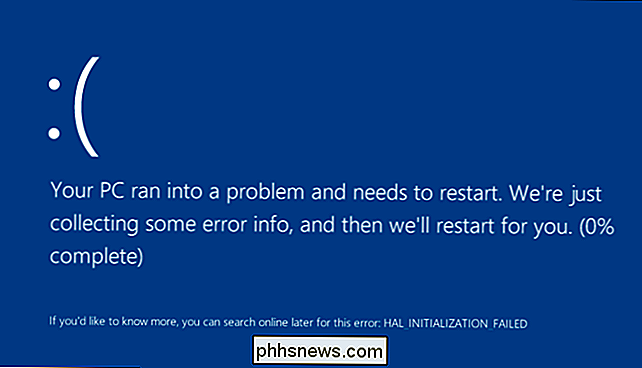
Als Windows crasht of blauwe schermen op u elke keer dat het opstart, kunt u geconfronteerd worden met een hardware of softwareprobleem. Malware of een buggy-stuurprogramma kan bijvoorbeeld worden geladen tijdens het opstarten en de crash veroorzaken, of de hardware van uw computer werkt mogelijk niet goed
GERELATEERD: Veilige modus gebruiken om uw Windows-pc te repareren (en wanneer u dit zou moeten doen) Om uw computer te testen, start u uw Windows-computer op in de veilige modus. In de veilige modus laadt Windows geen typische hardwaredrivers of software die automatisch wordt gestart bij het opstarten. Als de computer stabiel is in de veilige modus, verwijdert u mogelijk recent geïnstalleerde hardwaredrivers, voert u een systeemherstel uit en scant u op malware. Als je geluk hebt, kan een van deze stappen je softwareprobleem oplossen en je kunt Windows normaal laten opstarten.
Probeer Windows opnieuw te installeren of een vernieuwing of reset uit te voeren op Windows 8 of 10. Als je probleem niet is opgelost. zal uw computer terugzetten naar de schone, fabrieksinstelling. Als u nog steeds crasht, heeft uw computer waarschijnlijk een hardwareprobleem.
Bestanden herstellen als Windows niet opstart
GERELATEERD:
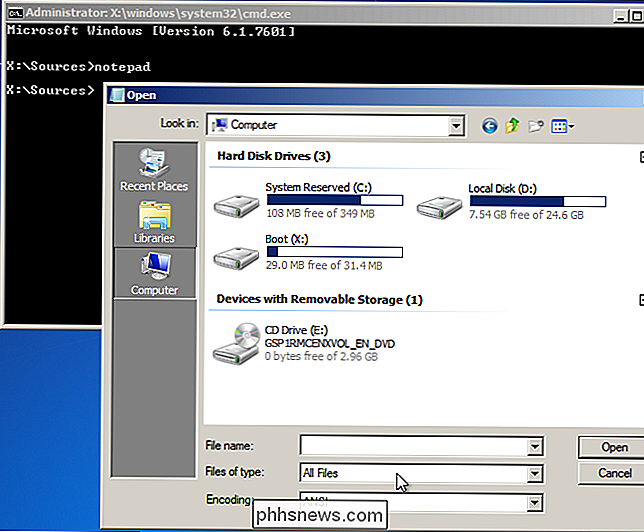
Bestanden herstellen van een dode computer Als u als je belangrijke bestanden hebt die verloren gaan en een back-up willen maken voordat je Windows opnieuw installeert, kun je een Windows-installatieschijf of Linux Live Media gebruiken om de bestanden te herstellen. Deze werken volledig vanaf een cd-, dvd- of usb-station en stellen u in staat uw bestanden naar een ander extern medium te kopiëren, zoals een andere usb-stick of een externe harde schijf.
Als u niet in staat bent een Windows-installatieschijf op te starten of Linux live CD, mogelijk moet u naar uw BIOS of UEFI gaan en de opstartvolgorde wijzigen.
Als zelfs dit niet werkt - of als u kunt opstarten vanaf de apparaten en uw computer bevriest of u geen toegang hebt uw harde schijf - u hebt waarschijnlijk een hardwareprobleem. U kunt proberen de harde schijf van de computer uit te trekken, deze in een andere computer te plaatsen en uw bestanden op die manier te herstellen.
Door deze stappen te volgen, worden de meeste opstartproblemen van Windows verholpen, in ieder geval degene die echt kunnen worden hersteld. De donkere wolk die altijd over zulke problemen hangt, is de mogelijkheid dat de harde schijf of een ander onderdeel van de computer mogelijk niet werkt.
Image Credit: Karl-Ludwig G. Poggemann op Flickr, Tzuhsun Hsu op Flickr

Uw MyFitnessPal-account was bijna zeker gehackt, wijzig uw wachtwoord nu
Als u een van de miljoenen van de 150 miljoen MyFitnessPal-gebruikers bent, slecht nieuws: hackers hebben uw e-mailadres, uw gebruiker naam en uw gehashte wachtwoord. Hier zijn Jim Finkle en Nivedita Balu, rapporterend voor Reuters: De gestolen gegevens omvatten accountgebruikersnamen, e-mailadressen en gecodeerde wachtwoorden voor de populaire MyFitnessPal mobiele app en website, zei Under Armour in een verklaring.

Instellen en gebruiken van uw Amazon Dash Wand
Amazon's nieuwe $ 20 Dash Wand is een handig klein apparaat voor Prime-klanten waarmee u alles van Amazon kunt bestellen door gewoon een streepjescode te scannen. Het komt ook met ingebouwde Alexa, zodat kunt u het vragen stellen of punten aan uw boodschappenwagentje toevoegen dat u geen streepjescode voor hebt.



